精简版XP系统中安装泰语输入法
英文xp 64位系统安装中文语言包汉化图解
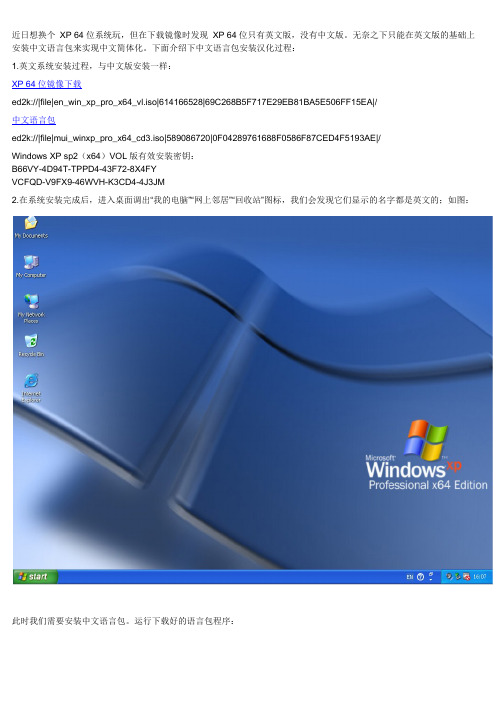
近日想换个 XP 64位系统玩,但在下载镜像时发现 XP 64位只有英文版,没有中文版。
无奈之下只能在英文版的基础上安装中文语言包来实现中文简体化。
下面介绍下中文语言包安装汉化过程:1.英文系统安装过程,与中文版安装一样:XP 64位镜像下载ed2k://|file|en_win_xp_pro_x64_vl.iso|614166528|69C268B5F717E29EB81BA5E506FF15EA|/中文语言包ed2k://|file|mui_winxp_pro_x64_cd3.iso|589086720|0F04289761688F0586F87CED4F5193AE|/Windows XP sp2(x64)VOL版有效安装密钥:B66VY-4D94T-TPPD4-43F72-8X4FYVCFQD-V9FX9-46WVH-K3CD4-4J3JM2.在系统安装完成后,进入桌面调出“我的电脑”“网上邻居”“回收站”图标,我们会发现它们显示的名字都是英文的;如图:此时我们需要安装中文语言包。
运行下载好的语言包程序:勾选“Accept the License Agreement",然后点击“continue”按上图红色方框选择,点击“OK”在此过程中会提示“需要插入XP 64位系统光盘”,将系统光盘放入光驱,此时系统会自动复制一些文件文件复制完后,会提示需要重启电脑,重启电脑后进入的还是英文版界面,这时候就需要做一些设置了,第一步:依次打开Star -> Control Panel ->Regional and Language Options(开始-控制面板-区域和语言选项)第二步:按下图红色方框选择:第三步:见下图,按红色字提示选择:第四步:按红色方框选择后,点击“APPLY”,弹出提示框,点“OK"再弹出个对话框,点 “YES”注销重启后,就得到了我们需要的 XP 64位中文简体版系统。
让英文版XP支持中文显示和中文输入法
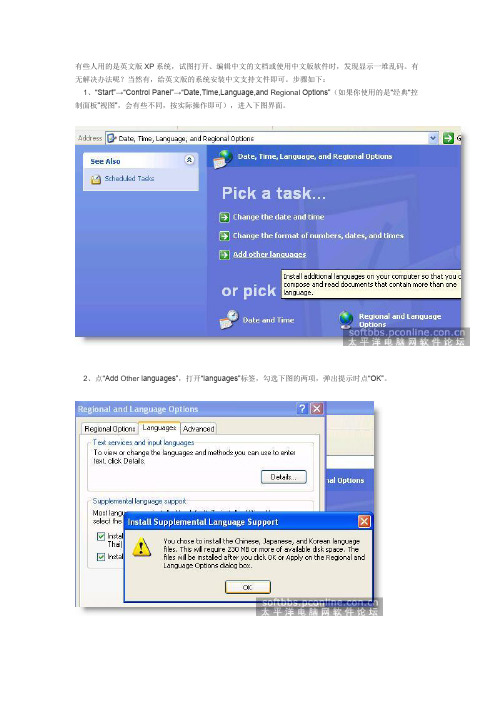
有些人用的是英文版XP系统,试图打开、编辑中文的文档或使用中文版软件时,发现显示一堆乱码。
有无解决办法呢?当然有,给英文版的系统安装中文支持文件即可。
步骤如下:1、“Start”→“Control Panel”→“Date,Time,Language,and Regional Options”(如果你使用的是“经典“控制面板”视图”,会有些不同,按实际操作即可),进入下图界面。
2、点“Add Other languages”,打开“languages”标签,勾选下图的两项,弹出提示时点“OK”。
3、放入系统安装光盘(英文、中文版本的都可以),开始复制语言和输入法支持文件。
如果没有光驱,可以下载光盘镜像用虚拟光驱加载,或者把镜像解压到某个目录(这种情况需要指定虚拟光驱的盘符或安装文件的位置)。
4、按提示重启系统,完成后重复第一步,再点选“Change the format of numbers, dates, and time s”,打开“Advanced”标签,然后选“Chinese(PRC)”,然后“OK”。
5、再次重启系统就可以显示中文和使用中文输入法了。
不过大家不要误会,以为这就可以把英文版XP变成中文版的了。
要用中文版,还是老老实实去安装中文版的吧。
微软在Windows XP操作系统中不但提供了简、繁体中文字库,而且提供了相应的输入法支持。
如果你要启用英文版Windows XP操作系统对中文的支持,可参考如下的方式设置(以英文版Windows XP Professional为例,Windows XP Home Edition的设置方法与此类似)。
1.打开“控制面板”,双击“Regional and Language Options”图标,打开区域和语言设置窗口;2.在区域和语言设置窗口中,选择“Language”选项卡,将“Install Filesfor East Asian Languages” 选项打勾;3.系统提示需要约230MB的空间,请选择确定并根据提示操作,成功后返回到“Regional Options” 页中;4.在“Regional Options”选项卡中的“Standards and Formats”下拉框中选择“Chinese (PRC)”使用中文格式,“Location”下拉框中选择“China”,表示当前所属区域为中国;5.在“Language”选项卡中单击“Details”按钮,在“Settings”中的“Default input language”下拉框中选择“Chinese (PRC)-Chinese(Simplified)-US Keyboard”,并且在“Install Serivces”中点击“Add”按钮即可添加中文输入法。
WindowsXPsp2最新版精简版(185M)下载

WindowsXPsp2最新版精简版(185M)下载本光盘采用Windows XP Professional SP2 VOL版为蓝本,用Nlite精简而成。
CD-KEY: K2CXT-C6TPX-WCXDP-RMHWT-V4TDT这个CD-KEY经验证目前可以在线升级,如果第一次升级失败,请重启电脑多试几次。
本人没有SATA/SCSI/RAID设备,没法测试,光盘并没有集成SATA/SCSI/RAID控制器的驱动,用SATA/SCSI/RAID设备的朋友请注意。
WindowsXP精简版加入了开关机加速、非正常关机后磁盘扫描不等待、加速访问网上邻居、去除桌面快捷方式的箭头、禁止添加快捷方式字样等注册表优化设置。
加入了WindowsXP 媒体中心版的官方桌面主题royale。
为方便ADSL拨号用户,系统在安装后会自动建立一个虚拟拨号连接。
提醒一下:ADSL用户请指定本地连接的IP地址,否则在系统启动后,会自动寻找IP,让电脑出现假死的现象,这是常识了。
精简版保留了dos下的硬盘安装,硬盘安装请务必看下面的硬盘安装说明。
但还是推荐从光盘安装。
为了能满足绝大多数朋友的要求,精简版内容根据mumayi论坛的帖子反馈保留或删除:1、保留了防火墙、连接共享。
2、输入法保留智能abc,且更新为5.22版,保留全拼。
3、保留繁体中文。
4、保留CMD命令,保留分区管理diskmgmt.msc。
5、删除XP桌面主题,但加入看起来更养眼的媒体中心版桌面主题royale。
6、保留电池、蓝牙支持、照相机和摄像机、网卡、Firewire1394、红外线、SCSI、无线网络驱动。
7、保留打印机支持,保留Internet打印。
删除了打印机驱动,有打印机的朋友得自己准备驱动,打印机驱动载不到的朋友可以通过原版光盘的driver.cab安装驱动。
如果要集成自己的驱动,请把驱动放到$OEM$\$$\NLDRV下。
8、保留计算器、碎片整理、游戏。
Windows XP 朝鲜语输入法安装方法
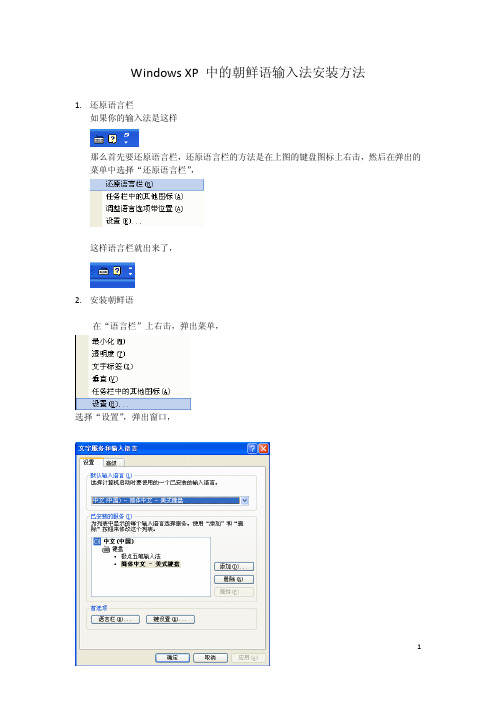
Windows XP 中的朝鲜语输入法安装方法
1.还原语言栏
如果你的输入法是这样
那么首先要还原语言栏,还原语言栏的方法是在上图的键盘图标上右击,然后在弹出的菜单中选择“还原语言栏”,
这样语言栏就出来了,
2.安装朝鲜语
在“语言栏”上右击,弹出菜单,
选择“设置”,弹出窗口,
单击上图中的“添加”按钮,
然后单击“输入语言”,选择“朝鲜语”,
再单击中“确定”,
单击选择Korean Input System (IME 2002),然后再单击“添加”按钮,
在“键盘布局/输入法”前面的方框中单击一下,出现一个对勾,如上图,然后再单击“确定”,
然后再单击“确定”,语言栏变成这个样子,
3.使用“朝鲜语”输入法
单击CH 就可以切换到“朝鲜语”状态,
再单击键盘图标就可以打开“朝鲜语”输入法,
选择红蓝相见的图标就可以了,
现在出现的是A,说明是输入英文状态,单击A 可以切换到输入“朝鲜语”状态,
现在就可以输入朝鲜语了,请读者注意,不是在任何地方都能输入朝鲜语,在IE和Word 中可以输入朝鲜语,在记事本中就不能直接输入朝鲜语。
按键盘上的
dsksud
屏幕上出现
안녕
单击“漢”图标后面的是打开手写输入功能,可以用鼠标指针画字,单击右边出现的文字就能输入了,
关于输入法的详细用法可以单击打开帮助查看,。
xp安装教程
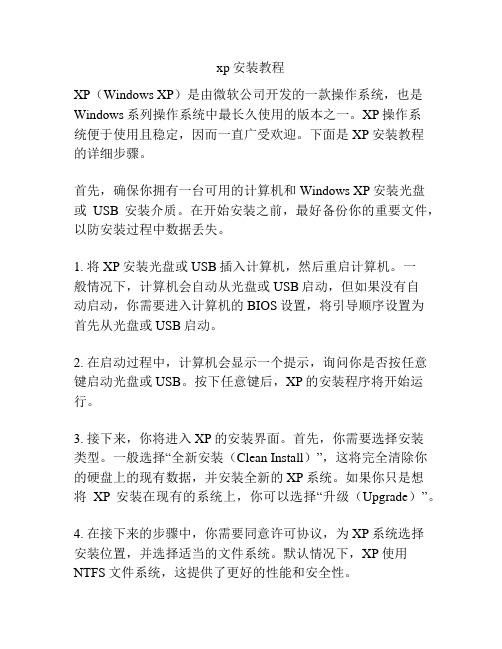
xp安装教程XP(Windows XP)是由微软公司开发的一款操作系统,也是Windows系列操作系统中最长久使用的版本之一。
XP操作系统便于使用且稳定,因而一直广受欢迎。
下面是XP安装教程的详细步骤。
首先,确保你拥有一台可用的计算机和Windows XP安装光盘或USB安装介质。
在开始安装之前,最好备份你的重要文件,以防安装过程中数据丢失。
1. 将XP安装光盘或USB插入计算机,然后重启计算机。
一般情况下,计算机会自动从光盘或USB启动,但如果没有自动启动,你需要进入计算机的BIOS设置,将引导顺序设置为首先从光盘或USB启动。
2. 在启动过程中,计算机会显示一个提示,询问你是否按任意键启动光盘或USB。
按下任意键后,XP的安装程序将开始运行。
3. 接下来,你将进入XP的安装界面。
首先,你需要选择安装类型。
一般选择“全新安装(Clean Install)”,这将完全清除你的硬盘上的现有数据,并安装全新的XP系统。
如果你只是想将XP安装在现有的系统上,你可以选择“升级(Upgrade)”。
4. 在接下来的步骤中,你需要同意许可协议,为XP系统选择安装位置,并选择适当的文件系统。
默认情况下,XP使用NTFS文件系统,这提供了更好的性能和安全性。
5. 此外,你还需要输入XP的产品密钥。
该产品密钥可以在购买XP时提供的安装光盘、证书或电子邮件中找到。
输入正确的产品密钥后,点击继续。
6. 在选择文件安装过程中,你可以指定XP将安装到的目录和文件夹。
默认情况下,XP将安装在C盘上的“Windows”文件夹中,你可以选择其他的可用空间。
点击继续后,安装程序将开始将系统文件复制到计算机上。
7. 安装程序将显示剩余的安装时间。
安装过程需要一段时间,这取决于你的计算机性能和文件大小。
在此期间,你可以去做其他事情,但确保电脑保持开启。
8. 安装完成后,计算机将会自动重新启动。
此时,你可以从BIOS设置中将引导顺序改回启动硬盘,以便从硬盘启动XP。
Windows XP 如何安装阿拉伯语输入法

Windows XP 如何安装阿拉伯语输入法
1.安装前提条件
准备Windows XP 专业版的安装光盘,把光盘放到光驱中。
或者准备Windows XP 专业版安装光盘的ISO 文件,下载安装虚拟光驱软件,然后把ISO 文件加载到虚拟光驱中。
2.安装过程
打开“控制面板”,
单击“日期、时间、语言和区域设置”,
单击“区域和语言选项”,
切换到“语言”标签,因为阿拉伯语是从右向左书写,所以勾选“为复杂文字和从右到左的语言安装文件(包括泰文)”,
单击“确定”,
切换到“高级”标签,选择“1004(MAC-阿拉伯文)”,再向下翻页,选择“20420”,
还有“28596”,
单击“确定”,Windows 提示插入光盘,
单击“浏览”,找到安装光盘上的i386 文件夹,
选择AGT040D 文件,单击打开,
再单击“确定”,开始安装,
把“文件复制来源”改成光盘的i386 文件夹,再单击“确定”,全部安装完系统提示“重新启动”,
单击“是”重新启动Windows XP ,
在语言栏上按右键,选择“设置”,
单击“添加”,
选择“输入语言”,
找到“阿拉伯语”,这里选择的是“阿联酋”,
再单击“确定”,
再单击“确定”,
切换输入法,可以按Shift 和Alt 切换到阿拉伯语输入法,在IE中可以输入阿拉伯语,在“写字板”中也能输入阿拉伯语。
怎样在Windows中添加法语输入法

怎样在Windows中添加法语输入法
怎样在Windows中添加法语输入法
怎样在Windows中添加法语输入法
Windows默认安装了法文输入法,微软的输入法不错,又免费,能用于基于Unicode编码的应用程序(如:Office),或可以自动进行编码转换的应用程序(如:基于Internet Explorer平台的IE,Outlook,Outlook Explorer)。
在98/Me中的非Unicode编码的`程序(如记事本)中使用,个别英语中没有的字母会出现乱码;在2000/XP中可以应用于所有程序。
只需在控制面板中设置输入法,将法语调出即可。
Windows XP 法文用户界面语言包简介
1. 必须安装在Windows XP 英文版上,安装前新建一个用户,这样以这个用户登陆就变成相应的语言版本了,一个操作系统上可以装任意多的语言包。
2.Windows XP 不仅是改变了界面,同时也加入了特定语言版本的独特组件,得到的和真正的外文版是一样的。
3.安装语言包比安装俄语版Windows好,毕竟我们在大多数情况下需要中文版,而且一台机器上只能安装一种Windows XP,而且可以同时安装多种语言包,从而在一台机器上实现多种语言版本。
何如在中文系统中运行非Unicode编码程序
有很多法文版(除英文版)学习软件、百科全书等软件在中文系统上会出现乱码,其实很好解决。
WindowsXP如何添加其他输入语言

Windows XP如何添加其他输入语言
Windows XP不知道添加其他输入语言该怎么操作吗,那么Windows XP如何添加其他输入语言的呢?下面是店铺收集整理的Windows XP如何添加其他输入语言,希望对大家有帮助~~ Windows XP添加其他输入语言的方法
步骤/方法
单击左下角的“开始”菜单,打开的窗口单击“控制面板”项
在控制面板中双击“区域和语言选项”
弹出“区域和语言选项”对话框,切换到“语言”选项卡
在文字服务和输入语言界面中单击“详细信息”
直接进入“设置”标签的界面,单击界面中的“添加”按钮
单击输入语言的下拉列表框,如要添加美式键盘,那请选择“英文(美国)”项目
单击“确定”关闭添加输入语言窗口,单击“确定”关闭文字服务和输入语言窗口,再次单击“确定”关闭区域和语言选项窗口8现在在语言栏中我们可以看到美式键盘的状态。
如何在XP精简版装Windows_XP_Tablet_PC_2005教程
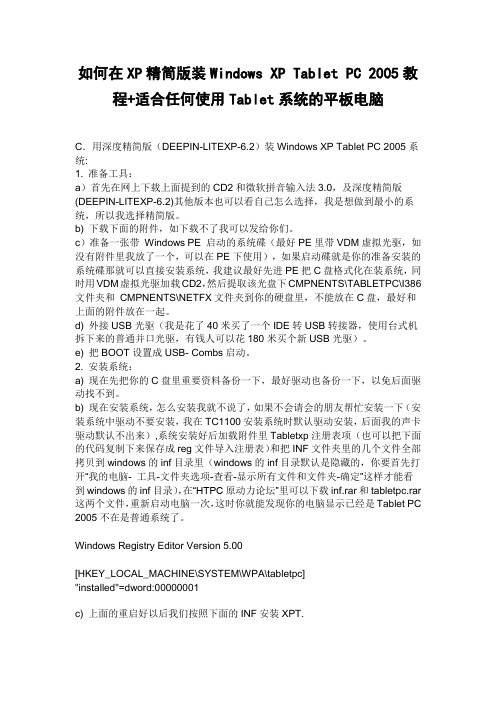
如何在XP精简版装Windows XP Tablet PC 2005教程+适合任何使用Tablet系统的平板电脑C.用深度精简版(DEEPIN-LITEXP-6.2)装Windows XP Tablet PC 2005系统:1. 准备工具:a)首先在网上下载上面提到的CD2和微软拼音输入法3.0,及深度精简版(DEEPIN-LITEXP-6.2)其他版本也可以看自己怎么选择,我是想做到最小的系统,所以我选择精简版。
b) 下载下面的附件,如下载不了我可以发给你们。
c)准备一张带Windows PE 启动的系统碟(最好PE里带VDM虚拟光驱,如没有附件里我放了一个,可以在PE下使用),如果启动碟就是你的准备安装的系统碟那就可以直接安装系统,我建议最好先进PE把C盘格式化在装系统,同时用VDM虚拟光驱加载CD2,然后提取该光盘下CMPNENTS\TABLETPC\I386文件夹和CMPNENTS\NETFX文件夹到你的硬盘里,不能放在C盘,最好和上面的附件放在一起。
d) 外接USB光驱(我是花了40米买了一个IDE转USB转接器,使用台式机拆下来的普通并口光驱,有钱人可以花180米买个新USB光驱)。
e) 把BOOT设置成USB- Combs启动。
2. 安装系统:a) 现在先把你的C盘里重要资料备份一下,最好驱动也备份一下,以免后面驱动找不到。
b) 现在安装系统,怎么安装我就不说了,如果不会请会的朋友帮忙安装一下(安装系统中驱动不要安装,我在TC1100安装系统时默认驱动安装,后面我的声卡驱动默认不出来),系统安装好后加载附件里Tabletxp注册表项(也可以把下面的代码复制下来保存成reg文件导入注册表)和把INF文件夹里的几个文件全部拷贝到windows的inf目录里(windows的inf目录默认是隐藏的,你要首先打开“我的电脑- 工具-文件夹选项-查看-显示所有文件和文件夹-确定”这样才能看到windows的inf目录),在“HTPC原动力论坛”里可以下载inf.rar和tabletpc.rar 这两个文件,重新启动电脑一次,这时你就能发现你的电脑显示已经是Tablet PC 2005不在是普通系统了。
怎么打泰语
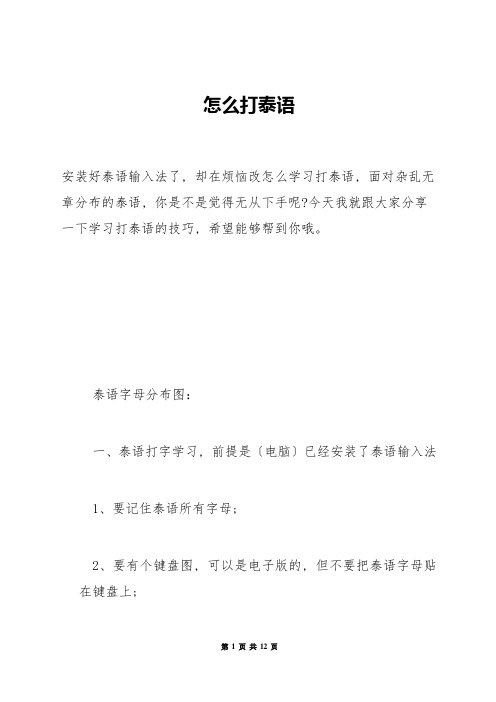
怎么打泰语安装好泰语输入法了, 却在烦恼改怎么学习打泰语, 面对杂乱无章分布的泰语, 你是不是觉得无从下手呢?今天我就跟大家分享一下学习打泰语的技巧, 希望能够帮到你哦。
泰语字母分布图:一、泰语打字学习, 前提是〔电脑〕已经安装了泰语输入法1、要记住泰语所有字母;2、要有个键盘图, 可以是电子版的, 但不要把泰语字母贴在键盘上;3、把键盘图记在手指头上, 学习时不要看键盘, 要看显示器;4、最好用专业的学习打字的软件这样效率会很高5、练好后, 找一些文件来试打。
祝您成功!二、打字先后顺序1、从左到右2、从中间辅音(声母)字母到上或下方的元音字母3、最后打声调符号例如:รอสสกคสสส先后顺序:รอส ส กคร ส สสสำ 先后顺序:น ส ำสสส先后顺序:ค ส สเกสสยด先后顺序:เกล ส ยดps:有同学会问, 同一个键盘上面的字母怎么打?直接按shift+你想要打的字母所在的键, 比如:怎么打出สสณ呢?正确的打法:8+6+(shift+I)三、您必须要科学地学习, 步骤如下1、先学习键中间的部分, 即 F G H J 这个区域, 然后再练两边, 即 A S D 与 K L ; 部分。
2、学习时, 按这个操作示例的方法进行:กกกกกกกกกกกกกกกดดดดดดดดดดกดกดกดกดกดกกดกดกดกดกดกดดดดดดดกดกกดกกดดก其他字母也类似3、接着学习上一排字母, 即 Q W E R T Y U I O P 那一排, 用同样的方法4、接下来学习下一排字母, 即 Z X C V B N M 《》?那一排, 用同样方法5、再接下来学习上上一排字母, 即 1 2 3 4 5 6 7 8 9 0 那一排, 用同样方法6、最后学习必须要按住 SHIFT 键的全部, 也用同样方法。
7、随意拿一份泰语资料来学习打字。
2学泰语的那些理由近几年来, 国内〔外语〕学习界悄然刮起了一阵泰语风, 泰语学习者的数量那是蹭蹭往上涨。
傣文输入法安装步骤说明

傣文输入法安装步骤说明5.0 傣文输入法5.0建议最佳运行环境为WinXP+sp2以及Windows7操作系统(安装输入法之前,或者之后,也要安装傣文字库,仅仅安装输入法没有意义)。
一、输入法在XP上的安装步骤1. 右键点击桌面右下角的输入法管理器图标,选择“设置”菜单项。
在弹出的文字服务和输入语言对话框中,选择“高级”属性页,按照如下设置进行选择配置。
2. 执行输入法的安装程序文件,安装后查看输入法管理器中是否已经有了选择安装的输入法。
如果已经存在那么选择使用即可,如果没有那么执行下面的步骤。
3. 安装完成后,右键点击桌面右下角的输入法管理器图标,选择“设置”菜单项。
在弹出的对话框中选择“添加”按钮,弹出的对话框中,按照安装输入法的类型选择对应的傣文输入法即可:添加完成后,桌面右下角的输入法管理器中会出现要安装的傣文输入法:选择使用即可。
二、输入法在Win7.0上安装1. 执行输入法的安装程序文件,安装后查看输入法管理器中是否已经有了选择安装的输入法。
如果已经存在那么选择使用即可,如果没有那么执行下面的步骤。
2. 安装完成后,右键点击桌面右下角的输入法管理器图标,选择“设置”菜单项。
在弹出的对话框中选择“添加”按钮,弹出的对话框中,按照安装输入法的类型选择对应的傣文输入法即可:添加完成后,桌面右下角的输入法管理器中会出现要安装的傣文输入法:选择使用即可。
三、输入法暂不支持Win2000/Win98等版本。
四、帮助说明选择了输入法后,在输入法面板中选择选择,按钮,点击“帮助”菜单项,可以查看输入法的帮助文件。
在精简版XP上最小化安装Tablet组件
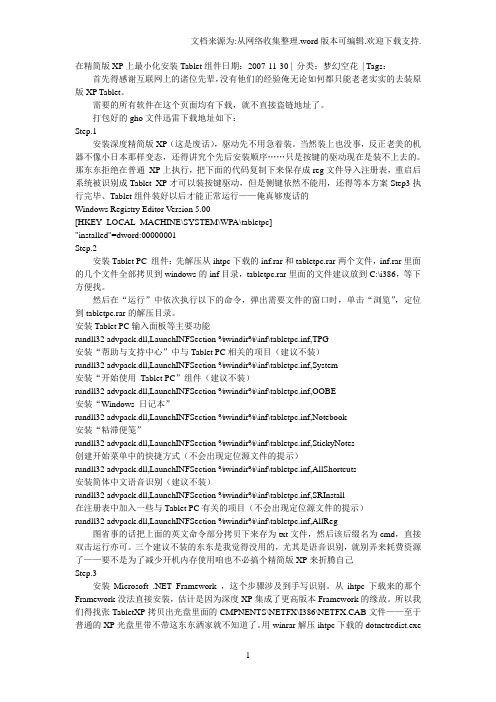
在精简版XP上最小化安装Tablet组件日期:2007-11-30 | 分类:梦幻空花| Tags:首先得感谢互联网上的诸位先辈,没有他们的经验俺无论如何都只能老老实实的去装原版XP Tablet。
需要的所有软件在这个页面均有下载,就不直接盗链地址了。
打包好的gho文件迅雷下载地址如下:Step.1安装深度精简版XP(这是废话),驱动先不用急着装。
当然装上也没事,反正老美的机器不像小日本那样变态,还得讲究个先后安装顺序……只是按键的驱动现在是装不上去的。
那东东拒绝在普通XP上执行,把下面的代码复制下来保存成reg文件导入注册表,重启后系统被识别成Tablet XP才可以装按键驱动,但是侧键依然不能用,还得等本方案Step3执行完毕、Tablet组件装好以后才能正常运行——俺真够废话的Windows Registry Editor Version 5.00[HKEY_LOCAL_MACHINE\SYSTEM\WPA\tabletpc]"installed"=dword:00000001Step.2安装Tablet PC 组件:先解压从ihtpc下载的inf.rar和tabletpc.rar两个文件,inf.rar里面的几个文件全部拷贝到windows的inf目录,tabletpc.rar里面的文件建议放到C:\i386,等下方便找。
然后在“运行”中依次执行以下的命令,弹出需要文件的窗口时,单击“浏览”,定位到tabletpc.rar的解压目录。
安装Tablet PC输入面板等主要功能rundll32 advpack.dll,LaunchINFSection %windir%\inf\tabletpc.inf,TPG安装“帮助与支持中心”中与Tablet PC相关的项目(建议不装)rundll32 advpack.dll,LaunchINFSection %windir%\inf\tabletpc.inf,System安装“开始使用Tablet PC”组件(建议不装)rundll32 advpack.dll,LaunchINFSection %windir%\inf\tabletpc.inf,OOBE安装“Windows 日记本”rundll32 advpack.dll,LaunchINFSection %windir%\inf\tabletpc.inf,Notebook安装“粘滞便笺”rundll32 advpack.dll,LaunchINFSection %windir%\inf\tabletpc.inf,StickyNotes创建开始菜单中的快捷方式(不会出现定位源文件的提示)rundll32 advpack.dll,LaunchINFSection %windir%\inf\tabletpc.inf,AllShortcuts安装简体中文语音识别(建议不装)rundll32 advpack.dll,LaunchINFSection %windir%\inf\tabletpc.inf,SRInstall在注册表中加入一些与Tablet PC有关的项目(不会出现定位源文件的提示)rundll32 advpack.dll,LaunchINFSection %windir%\inf\tabletpc.inf,AllReg图省事的话把上面的英文命令部分拷贝下来存为txt文件,然后该后缀名为cmd,直接双击运行亦可。
英文xp系统安装中文语言包步骤
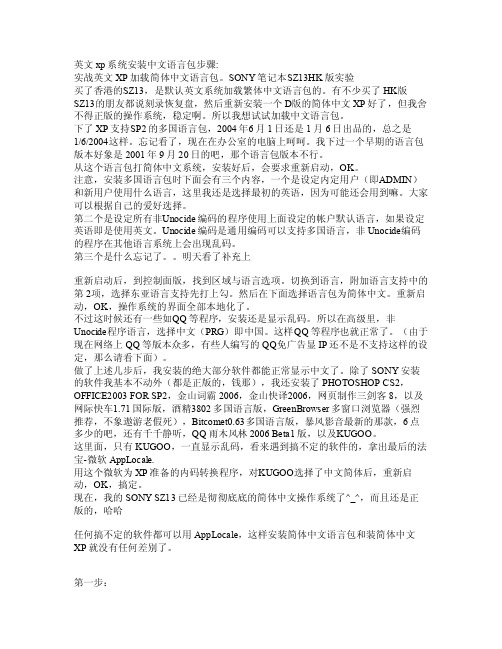
英文xp系统安装中文语言包步骤:实战英文XP加载简体中文语言包。
SON Y笔记本S Z13HK版实验买了香港的S Z13,是默认英文系统加载繁体中文语言包的。
有不少买了HK版SZ13的朋友都说刻录恢复盘,然后重新安装一个D版的简体中文XP好了,但我舍不得正版的操作系统,稳定啊。
所以我想试试加载中文语言包。
下了XP支持S P2的多国语言包,2004年6月1日还是1月6日出品的,总之是1/6/2004这样。
忘记看了,现在在办公室的电脑上呵呵。
我下过一个早期的语言包版本好象是2001年9月20日的吧,那个语言包版本不行。
从这个语言包打简体中文系统,安装好后,会要求重新启动,OK。
注意,安装多国语言包时下面会有三个内容,一个是设定内定用户(即A DMIN)和新用户使用什么语言,这里我还是选择最初的英语,因为可能还会用到嘛。
大家可以根据自己的爱好选择。
第二个是设定所有非U nocid e编码的程序使用上面设定的帐户默认语言,如果设定英语即是使用英文。
Un ocide编码是通用编码可以支持多国语言,非Uno cide编码的程序在其他语言系统上会出现乱码。
第三个是什么忘记了。
明天看了补充上重新启动后,到控制面版,找到区域与语言选项。
切换到语言,附加语言支持中的第2项,选择东亚语言支持先打上勾。
然后在下面选择语言包为简体中文。
重新启动,OK,操作系统的界面全部本地化了。
不过这时候还有一些如Q Q等程序,安装还是显示乱码。
所以在高级里,非Uno cide程序语言,选择中文(P RG)即中国。
这样Q Q等程序也就正常了。
(由于现在网络上QQ等版本众多,有些人编写的QQ免广告显IP还不是不支持这样的设定,那么请看下面)。
蜻蜓特派员_Windows XP sp3 精简安装版[2012年8月16日更新]
![蜻蜓特派员_Windows XP sp3 精简安装版[2012年8月16日更新]](https://img.taocdn.com/s3/m/f2116ff904a1b0717ed5dd01.png)
本Windows系统及软件版权属各自产权人所有,只用于个人封装技术研究交流使用,不得用于商业用途,且本系统制作者不承担任何技术及版权问题,请在试用后24小时内删除。如果您对本系统有任何意见和建议,欢迎到论坛反馈,请购买正版Windows操作系统软件! 安装方法
本光盘支持光盘安装、硬盘安装
1.光盘安装:首先用 Nero 的刻录镜像文件刻录本 ISO 文件,然后在 BIOS 中设置光驱优先启动,放入光盘重启后即可安装。当出现光盘引导菜单后,根据选择实际光驱模式安装。
2.硬盘安装:进入PE后用虚拟光驱载入光盘镜像,运行光盘根目录下的“Setup.exe”安装即可(可格式化C盘)。
2.DPMS和F6IMG双重外挂磁盘驱动支持,默认使用DPMS驱动,按空格键可以选择加载F6IMG,按ESC键跳过驱动加载
系统特点
可靠:系统采用微软Windows XP Professional Service Pack 3 VOL官方原版作为母盘,免序列号、免激活,100%原版,可通过正版认证,可以使用 Windows Update 在线更新补丁。
转载请注明出处:/dragonflylee
校验信息
文件: MiniXP_20120815.iso
大小: 515459072 字节
MD5: CC66ED4435B0B70C5F126A0408180670
SHA1: 14AEFE88AC36E76B1184F82649FE3DB9BFCB89C6
集成 Adobe Flash Player 11.3.300.271、微软 Java ቤተ መጻሕፍቲ ባይዱ拟机、VB、VC2005SP1、VC2008SP1、VC2010SP1、MSXML运行库
Compaq Presario PC Windows XP Home English 系统中添加泰语
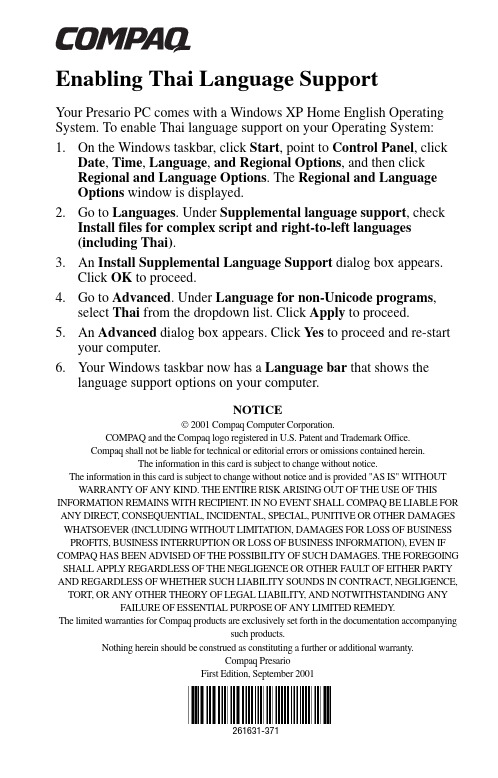
Enabling Thai Language SupportYour Presario PC comes with a Windows XP Home English Operating System. To enable Thai language support on your Operating System: 1.On the Windows taskbar, click Start, point to Control Panel, clickDate, Time, Language, and Regional Options, and then clickRegional and Language Options. The Regional and LanguageOptions window is displayed.2.Go to Languages. Under Supplemental language support, checkInstall files for complex script and right-to-left languages(including Thai).3.An Install Supplemental Language Support dialog box appears.Click OK to proceed.4.Go to Advanced. Under Language for non-Unicode programs,select Thai from the dropdown list. Click Apply to proceed.5.An Advanced dialog box appears. Click Yes to proceed and re-startyour computer.6.Your Windows taskbar now has a Language bar that shows thelanguage support options on your computer.NOTICE2001 Compaq Computer Corporation.COMPAQ and the Compaq logo registered in U.S. Patent and Trademark Office.Compaq shall not be liable for technical or editorial errors or omissions contained herein.The information in this card is subject to change without notice.The information in this card is subject to change without notice and is provided "AS IS" WITHOUT W ARRANTY OF ANY KIND. THE ENTIRE RISK ARISING OUT OF THE USE OF THIS INFORMA TION REMAINS WITH RECIPIENT. IN NO EVENT SHALL COMPAQ BE LIABLE FOR ANY DIRECT, CONSEQUENTIAL, INCIDENTAL, SPECIAL, PUNITIVE OR OTHER DAMAGES WHA TSOEVER (INCLUDING WITHOUT LIMITA TION, DAMAGES FOR LOSS OF BUSINESS PROFITS, BUSINESS INTERRUPTION OR LOSS OF BUSINESS INFORMA TION), EVEN IF COMPAQ HAS BEEN ADVISED OF THE POSSIBILITY OF SUCH DAMAGES. THE FOREGOING SHALL APPL Y REGARDLESS OF THE NEGLIGENCE OR OTHER FAULT OF EITHER PARTY AND REGARDLESS OF WHETHER SUCH LIABILITY SOUNDS IN CONTRACT, NEGLIGENCE, TORT, OR ANY OTHER THEORY OF LEGAL LIABILITY, AND NOTWITHSTANDING ANY FAILURE OF ESSENTIAL PURPOSE OF ANY LIMITED REMEDY.The limited warranties for Compaq products are exclusively set forth in the documentation accompanyingsuch products.Nothing herein should be construed as constituting a further or additional warranty.Compaq PresarioFirst Edition, September 2001261631-371。
精简版XP系统中安装泰语输入法

精简版XP系统中安装泰语输入法笔记本:0020_计算机技术创建时间:2012-6-30 20:17更新时间:2012-6-30 20:17U R L:/?tag=%E6%B3%B0%E8%AA%9E%E8%BC%B8%E5…精简版XP系统中安装泰语输入法此教程仅限于精简版的Windows xp系统,比如雨林木风、深度技术等ghost版本系统。
完整版的xp系统或者Vista,Win7一般已经带有小语种输入法。
而精简版系统往往是删掉了相关文件,导致不能添加泰语等小语种输入法。
废了不少力气找出了最关键的文件,只需按照下面步骤来,你的精简版系统就能添加泰语输入法了。
步骤1,下载解压包(下载地址),解压后,复制Thai文件夹下面的所有文件到X:\WINDOWS\system32 (X为系统盘,一般来说在C盘)2,双击注册表文件,导入那个注册表3,关键的步骤来了!开始–控制面板–日期、时间、语言和区域设置(如下图)点击”区域和语言选项”(如下图)这个时候打开了”区域和语言选项”界面,选”语言”(如下图)再点击”详细信息”(如下图)这个时候进入到了”文字服务和输入语言”对话框。
按”添加”按钮(如下图)然后可以看到”添加输入语言”对话框。
这个时候要注意了,在”输入语言“中是没有泰语的,在”键盘布局/输入法“下拉菜单中才泰文键盘布局,我们只需要添加泰文键盘布局就可以使用泰语输入法了。
(如下图)比如我现在的输入法,只有两种,这两种是我最常用的,至于五笔之类的,我不用,所以干脆删了。
这里要花一点时间解释一下,在“添加输入语言”对话框中,“添加语言”下拉菜单中没有找到泰语,是因为我的这个安装包还不够完善,但是我们只需要在“键盘布局/输入法”中添加文键盘布局就能打出泰语。
“输入语言”中的国家语言只是个修饰,真正起作用的是键盘布局(也就是输入法的核心)。
我一般是把泰语输入法的输入语言定义成中文,这样子我就可以用Ctrl+Shift切换了。
打泰国字用什么输入法
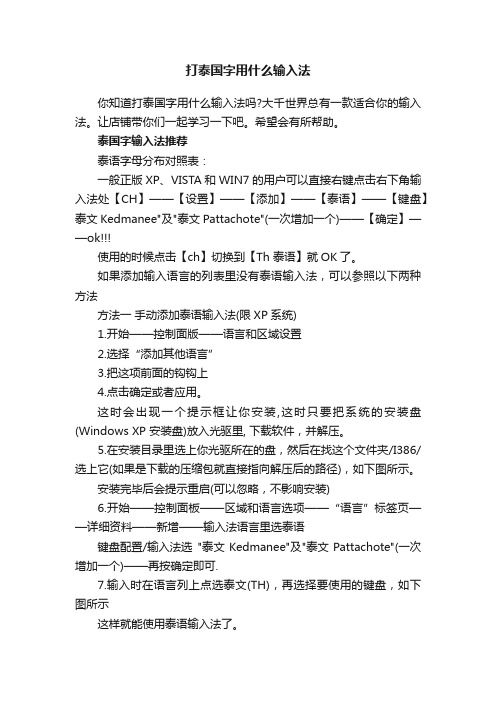
打泰国字用什么输入法你知道打泰国字用什么输入法吗?大千世界总有一款适合你的输入法。
让店铺带你们一起学习一下吧。
希望会有所帮助。
泰国字输入法推荐泰语字母分布对照表:一般正版XP、VISTA和WIN7的用户可以直接右键点击右下角输入法处【CH】——【设置】——【添加】——【泰语】——【键盘】泰文Kedmanee"及"泰文Pattachote"(一次增加一个)——【确定】——ok使用的时候点击【ch】切换到【Th 泰语】就OK了。
如果添加输入语言的列表里没有泰语输入法,可以参照以下两种方法方法一手动添加泰语输入法(限XP系统)1.开始——控制面版——语言和区域设置2.选择“添加其他语言”3.把这项前面的钩钩上4.点击确定或者应用。
这时会出现一个提示框让你安装,这时只要把系统的安装盘(Windows XP 安装盘)放入光驱里, 下载软件,并解压。
5.在安装目录里选上你光驱所在的盘,然后在找这个文件夹/I386/选上它(如果是下载的压缩包就直接指向解压后的路径),如下图所示。
安装完毕后会提示重启(可以忽略,不影响安装)6.开始——控制面板——区域和语言选项——“语言”标签页——详细资料——新增——输入法语言里选泰语键盘配置/输入法选"泰文Kedmanee"及"泰文Pattachote"(一次增加一个)——再按确定即可.7.输入时在语言列上点选泰文(TH),再选择要使用的键盘,如下图所示这样就能使用泰语输入法了。
方法二自动安装泰语输入法(适合一些精简版系统或者无法用【方法一】成功安装的)直接下载安装“泰语输入法”这个软件安装后在输入法语言栏切换至“CH”,再将键盘切换至“泰语输入法BY ”就可以输入泰文了。
如下图所示。
- 1、下载文档前请自行甄别文档内容的完整性,平台不提供额外的编辑、内容补充、找答案等附加服务。
- 2、"仅部分预览"的文档,不可在线预览部分如存在完整性等问题,可反馈申请退款(可完整预览的文档不适用该条件!)。
- 3、如文档侵犯您的权益,请联系客服反馈,我们会尽快为您处理(人工客服工作时间:9:00-18:30)。
精简版XP系统中安装泰语输入法
笔记本:0020_计算机技术
创建时间:2012-6-30 20:17更新时间:2012-6-30 20:17
U R L:/?tag=%E6%B3%B0%E8%AA%9E%E8%BC%B8%E5…精简版XP系统中安装泰语输入法
此教程仅限于精简版的Windows xp系统,比如雨林木风、深度技术等ghost版本系统。
完整版的xp系统或者Vista,Win7一般已经带有小语种输入法。
而精简版系统往往是删掉了相关文件,导致不能添加泰语等小语种输入法。
废了不少力气找出了最关键的文件,只需按照下面步骤来,你的精简版系统就能添加泰语输入法了。
步骤
1,下载解压包(下载地址),解压后,复制Thai文件夹下面的所有文件到
X:\WINDOWS\system32 (X为系统盘,一般来说在C盘)
2,双击注册表文件,导入那个注册表
3,关键的步骤来了!开始–控制面板–日期、时间、语言和区域设置(如下图)
点击”区域和语言选项”(如下图)
这个时候打开了”区域和语言选项”界面,选”语言”(如下图)
再点击”详细信息”(如下图)
这个时候进入到了”文字服务和输入语言”对话框。
按”添加”按钮(如下图)
然后可以看到”添加输入语言”对话框。
这个时候要注意了,在”输入语言“中是没有泰语的,在”键盘布局/输入法“下拉菜单中才泰文键盘布局,我们只需要添加泰文键盘布局就可以使用泰语输入法了。
(如下图)
比如我现在的输入法,只有两种,这两种是我最常用的,至于五笔之类的,我不用,所以干脆删了。
这里要花一点时间解释一下,在“添加输入语言”对话框中,“添加语言”下拉菜单中没有找到泰语,是因为我的这个安装包还不够完善,但是我们只需要在“键盘布局/输入法”中添加文键盘布局就能打出泰语。
“输入语言”中的国家语言只是个修饰,真正起作用的是键盘布局(也就是输入法的核心)。
我一般是把泰语输入法的输入语言定义成中文,这样子我就可以用Ctrl+Shift切换了。
如果你把语言定义成其他区域(包括泰语),就得按Alt+Shift切换不同区域的语言。
我用的是Kedmanee键盘布局。
因为很多键盘和键盘贴都是K键盘布局,所以也向大家推荐这个。
就算你想用P键盘布局也用不了,因为我的安装包里没有,哈哈。
有什么问题可以联系我jiuyouguimei@
#thailand #XP #精简版系统 #留学泰国 #泰語輸入法。
